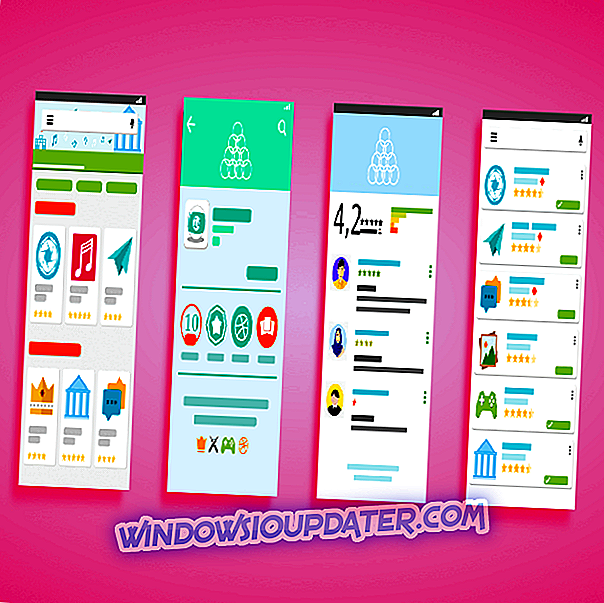라이센스 프로토콜 오류의 원격 데스크톱은 Windows의 원격 데스크톱 연결 도구를 사용하는 일부 사용자를 위해 때때로 팝업되는 오류입니다. 전체 오류 메시지는 다음 과 같이 설명합니다. 라이센스 프로토콜의 오류로 인해 원격 컴퓨터가 세션의 연결을 끊었습니다. 원격 컴퓨터에 다시 연결하거나 서버 관리자에게 문의하십시오. 따라서 사용자는 원격 데스크톱 연결을 사용하여 연결할 수 없습니다. 이러한 RDC 오류에 대한 몇 가지 수정 사항이 있습니다.
Windows 10에서 원격 데스크톱 프로토콜 오류를 수정하려면 어떻게합니까?
- 원격 데스크톱을 관리자 권한으로 실행
- 기본 제공 관리자 계정에서 원격 데스크톱 실행
- MSLicensing 레지스트리 키 삭제
- Windows를 복원 지점으로 롤백
- 레지스트리 스캔
1. 원격 데스크톱을 관리자로 실행하십시오.
일부 사용자는 원격 데스크톱 연결을 관리자로 실행하여 라이센스 프로토콜 문제로 원격 데스크톱을 수정했음을 확인했습니다. RDC를 관리자로 실행하면 앱이 레지스트리를 수정하는 데 필요한 권한을 갖게됩니다. Windows 검색 창에 '원격 데스크톱 연결'이라는 키워드를 입력하고 원격 데스크톱 연결을 마우스 오른쪽 단추로 클릭 한 다음 관리자 권한으로 실행을 선택하여 엽니 다.

2. 기본 제공 관리자 계정에서 원격 데스크톱 실행
또는 관리자 계정에서 RDC를 실행 해보십시오. 명령 프롬프트로 기본 제공 관리자 계정을 활성화 할 수 있습니다. Windows 검색 창에 'cmd'를 입력하고 명령 프롬프트를 마우스 오른쪽 단추로 클릭 한 다음 관리자 권한으로 실행을 선택하여 엽니 다. 그런 다음 프롬프트에서 'net user administrator / active : yes'를 입력하고 Return 키를 누릅니다. 새 관리자 계정으로 로그인하려면 Windows를 다시 시작하십시오.

3. MSLicensing 레지스트리 키 삭제
또한 사용자가 레지스트리에서 MSLicensing 키를 삭제하면 RDC 라이센스 프로토콜 오류가 해결된다는 것도 확인했습니다. 레지스트리 편집기를 사용하여 해당 키를 삭제할 수 있지만 필요한 경우 복원 지점을 먼저 설정해야합니다. 이 방법으로 시스템 복원 지점을 만들고 MSLicensing 키를 삭제할 수 있습니다.
- Cortana 또는 시작 메뉴 검색 상자에 '복원 지점 생성'을 입력하십시오.
- 그런 다음 복원 지점 만들기를 클릭하여 아래의 제어판 창을 엽니 다.

- 만들기 버튼을 클릭하면 아래 창이 열립니다.

- 그런 다음 텍스트 상자에 시스템 복원 지점의 제목을 입력하고 만들기 버튼을 누릅니다.
- MSLicensing 키를 삭제하려면 Windows 키 + R 단축 키를 누릅니다.
- 그런 다음 실행에 'regedit'을 입력하고 확인 을 클릭하여 레지스트리 편집기를 엽니 다.

- 그런 다음 레지스트리 편집기에서이 키를 엽니 다 (HKLMSOFTWAREMicrosoftMSLicensing).

- MSLicensing 키를 마우스 오른쪽 단추로 클릭하고 삭제 를 선택하여 지 웁니다.
- 데스크톱 또는 랩톱을 다시 시작하고 관리자로 원격 데스크톱 연결을 실행하십시오.
4. Windows를 복원 지점으로 롤백
시스템 복원을 사용하여 Windows를 이전 날짜로 롤백하면 일부 사용자의 RDC 라이센스 프로토콜 문제가 해결됩니다. Windows를 시스템 복원 지점으로 복원하면 손상된 레지스트리 키를 수정할 수 있으므로 시스템 복원에서 오류를 해결할 수 있습니다. 이것은 Windows에서 시스템 복원을 활용하는 방법입니다.
- Windows 키 + R 바로 가기 키를 누르고 실행에 'rstrui'를 입력 한 다음 확인을 클릭하여 시스템 복원을 열 수 있습니다.

- 다음 을 클릭하여 복원 지점 목록을 엽니 다. 복원 지점 목록을 완전히 확장하려면 더 많은 복원 지점 표시 옵션을 선택하십시오.
- 라이센스 프로토콜 오류의 원격 데스크톱이 나타나지 않는 날짜로 Windows를 복원 할 복원 지점을 선택합니다.

- 그런 다음 다음 버튼을 클릭하고 마침 을 선택하여 복원 지점을 확인하십시오.
5. 레지스트리 스캔
RDC 라이센스 프로토콜 오류는 손상된 레지스트리 키로 인해 발생할 수 있으므로 일부 레지스트리 클리너도이 문제를 해결할 수 있습니다. 선택할 수있는 제 3 자 레지스트리 유틸리티가 많이 있습니다. CCleaner 일부 평판의 레지스트리 청소기 중 하나입니다. 이것은 프리웨어 CCleaner로 레지스트리를 검사하는 방법입니다.
- 이 웹 페이지에서 Download (다운로드) 를 클릭하여 CCleaner의 설치 프로그램을 저장 한 다음 소프트웨어의 설치 마법사를 열어 Windows에 추가하십시오.
- CCleaner의 창을 열고 레지스트리 버튼을 클릭하십시오.

- 모든 확인란을 선택하고 문제 스캔 버튼을 누릅니다.
- 선택한 문제 해결 버튼을 클릭하십시오. 그런 다음 필요한 경우 예 를 선택하여 레지스트리를 백업 할 수 있습니다.
- 선택한 모든 문제 해결 단추를 눌러 레지스트리 값을 삭제하십시오.

이는 일부 사용자의 RDC 라이센스 프로토콜 오류를 수정 한 해결 방법입니다. 그러나 Windows의 RDC 유틸리티 대신 항상 프리웨어 타사 원격 데스크톱 소프트웨어를 사용할 수 있습니다. 이 소프트웨어 가이드에서는 Windows 10 용 최상의 원격 데스크톱 패키지에 대해 자세히 설명합니다.